La fonctionnalité de répartition des frais de séance d'Owl vous permet de répartir le coût d'une séance entre plusieurs payeurs. Les cliniques peuvent utiliser cette fonctionnalité pour désigner d'autres personnes ou parties responsables du paiement partiel ou total des frais du client, quel que soit le montant requis. Par exemple, les cliniques qui travaillent principalement avec des enfants peuvent avoir besoin de réserver une séance au nom de l'enfant, puis de facturer un parent ou un tuteur. Ou, s'il s'agit d'une séance familiale ou de groupe et que chaque partie souhaite en payer une partie individuellement, vous pouvez répartir le montant dû entre chaque participant. Le solde dû sera toujours reflété dans le profil du client principal, mais les factures et reçus indiqueront désormais le montant dû par chaque payeur. Cette fonctionnalité est avantageuse car elle permet une granularité plus fine du solde dû et du recouvrement des paiements.
Pour fractionner les frais de séance, vous devez travailler à partir d'une séance réservée, dont le statut de présence est marqué et qui a été facturée. Il est important de savoir que le montant d'une seule séance peut être fractionné à la fois. Si vous avez une facture comportant plusieurs séances, vous ne pouvez pas fractionner les frais de toutes ces séances en une seule action ; vous devez sélectionner une séance de la facture et la fractionner. En effet, les frais sont fractionnés au niveau de la séance, et non de la facture.
Critères de répartition des frais de session
Il est également important de savoir que les critères suivants doivent être remplis avant que les frais de séance puissent être divisés :
- La session doit avoir une présence marquée comme étant Présent, Annulé en retard ou Non-présenté.
- La session doit avoir une facture associée avant de diviser les frais
- La session ne peut pas avoir de paiements partiels ou complets existants associés
- La session ne peut pas avoir de remboursements existants associés
- Le client principal de la session doit avoir au moins un contact associé à son profil dans son cercle de soins (il peut s'agir d'un compte lié ou d'un contact alternatif)
Partage des frais de session
L'action de fractionnement de session peut être effectuée à partir de ces zones dans Owl si la session sélectionnée répond aux critères d'éligibilité au fractionnement :
- Une séance réservée dans le Calendrier
- L'onglet Sessions et notes dans un profil client
- Depuis la fenêtre d'aperçu de la facture PDF
Séparation du calendrier
Si vous avez réservé une séance dans le calendrier pour un client disposant d'un compte associé ou d'un contact alternatif, vous devrez indiquer sa présence et créer une facture. Suivez ces étapes pour répartir les frais de séance :
1. Sélectionnez la session et sélectionnez Actions de paiement > Fractionner les frais : 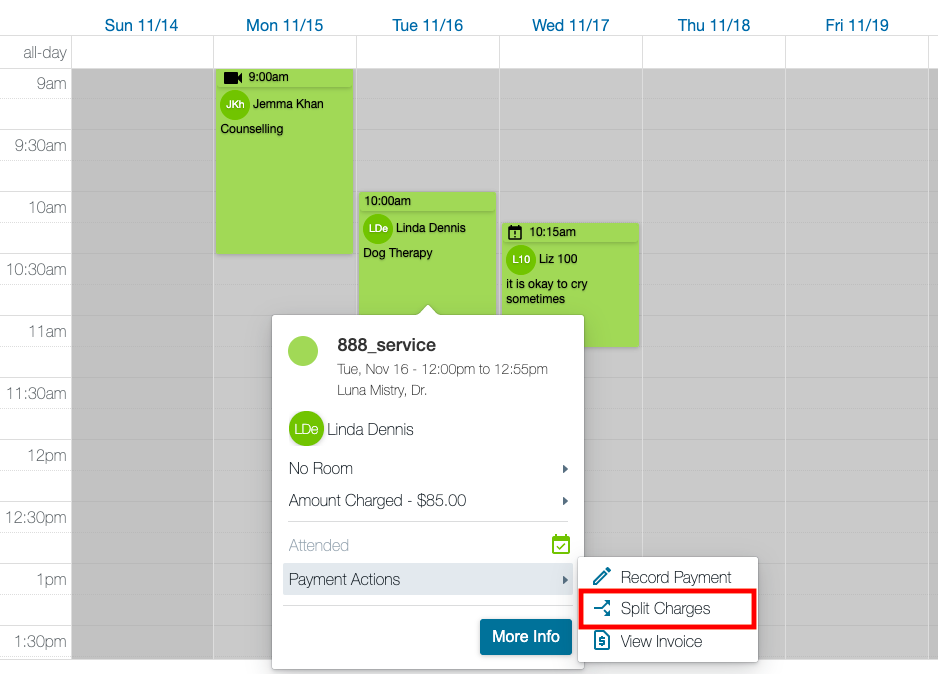
2. La fenêtre Frais de session fractionnés s'ouvre : 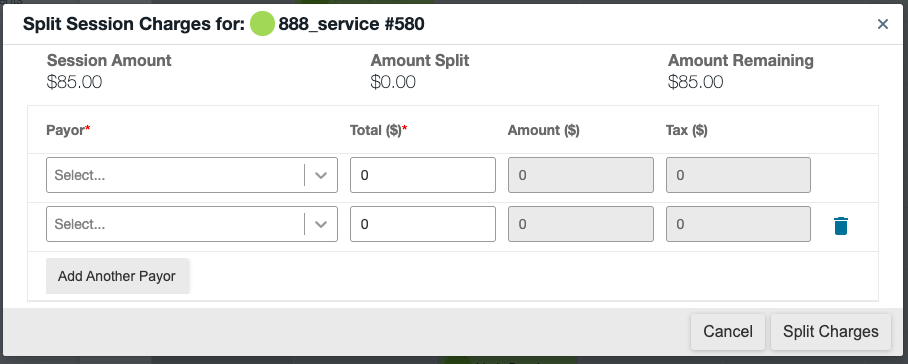
3. Des listes déroulantes « Payeur » s'afficheront. Une fois sélectionnées, elles afficheront le nom du client principal et les comptes associés ou contacts alternatifs figurant dans son cercle de soins. Vous pouvez sélectionner « Ajouter un autre payeur » pour répartir les paiements entre plusieurs payeurs (si d'autres sont disponibles) ou supprimer les payeurs inutiles à l'aide de l'icône « Supprimer » (il doit en rester au moins un). 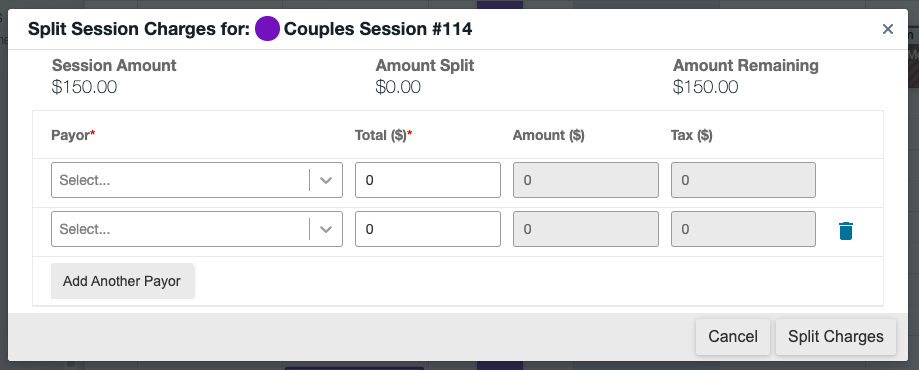
4. Vous pouvez choisir un payeur, puis saisir le montant des frais qui lui seront imputés. La somme des montants saisis pour tous les payeurs doit correspondre au montant total dû pour la séance. Si le montant total des frais de séance est de 150 $, vous devez imputer la totalité de ces 150 $ entre les payeurs sélectionnés : 
Remarque : Vous ne pouvez saisir qu'une valeur en dollars dans le champ Total ($). Les champs Montant ($) et Taxe ($) seront toujours grisés. Si la session que vous fractionnez est taxée, la taxe sera calculée proportionnellement au montant saisi dans le champ Total ($).
5. Une fois les montants attribués et le total correct, sélectionnez le bouton « Répartir les frais » . Un message de confirmation s'affichera pour vous informer que les frais ont bien été répartis entre tous les payeurs : 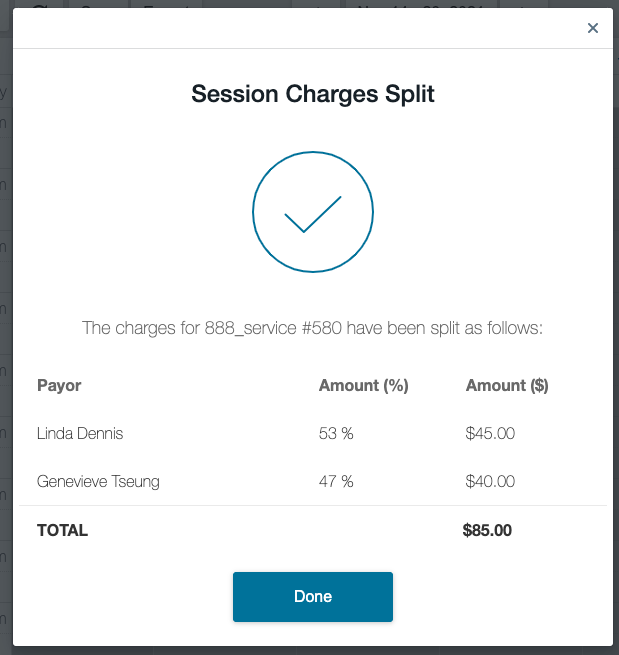
Séparation à partir de l'onglet Sessions et Notes
Les frais de séance peuvent également être répartis depuis le profil client. Suivez ces étapes pour répartir les frais de séance depuis le profil client :
1. Ouvrez le profil d'un client et accédez à l'onglet « Séances et notes » . Vous y trouverez toutes les séances passées et futures réservées à son nom : 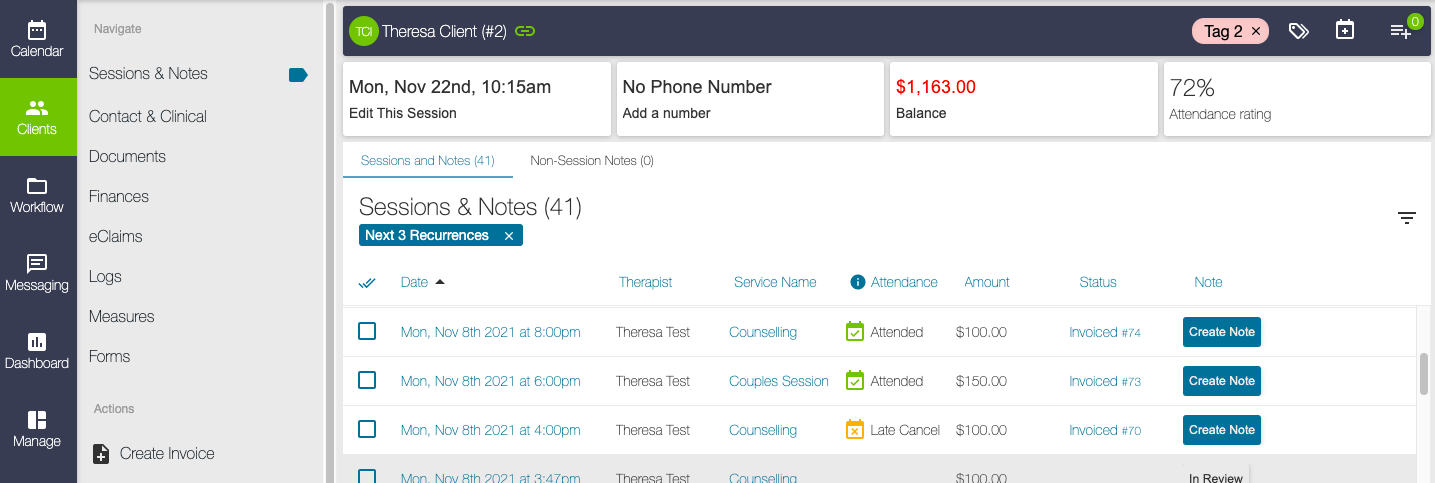
2. Lorsque vous sélectionnez une séance, le bouton « Fractionner les frais » s'affiche pour vous permettre de savoir si elle est éligible au partage des frais . Sélectionnez ce bouton : 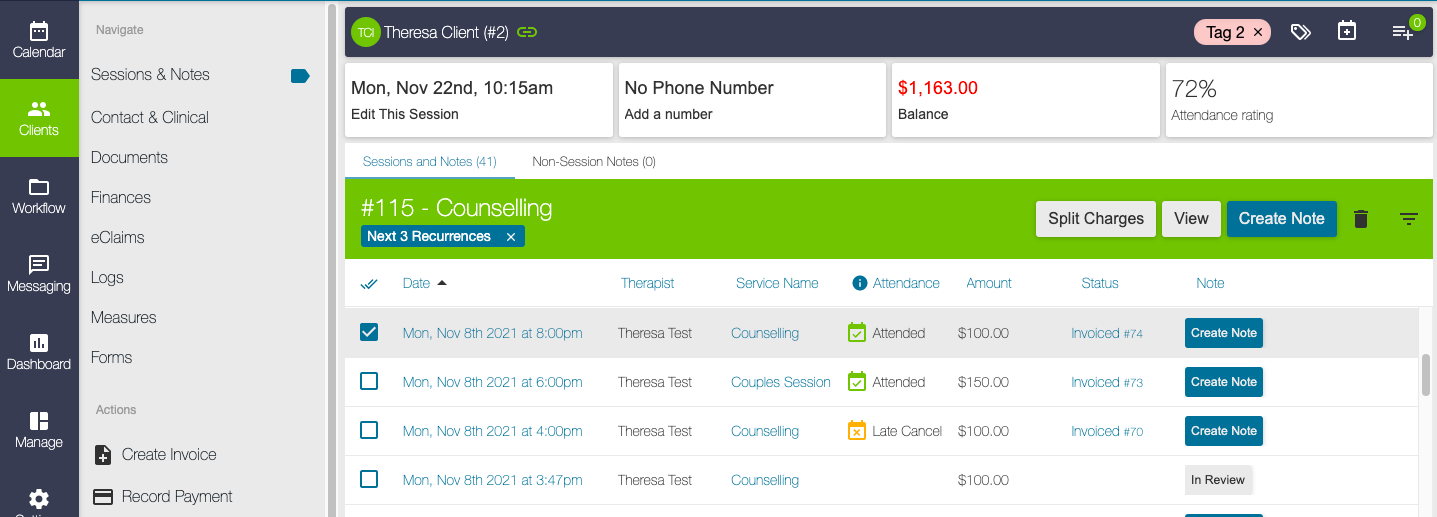
3. Vous verrez des listes déroulantes Payeur qui, une fois sélectionnées, affichent le nom du client principal et tous les comptes liés ou contacts alternatifs actuellement répertoriés dans son cercle de soins : 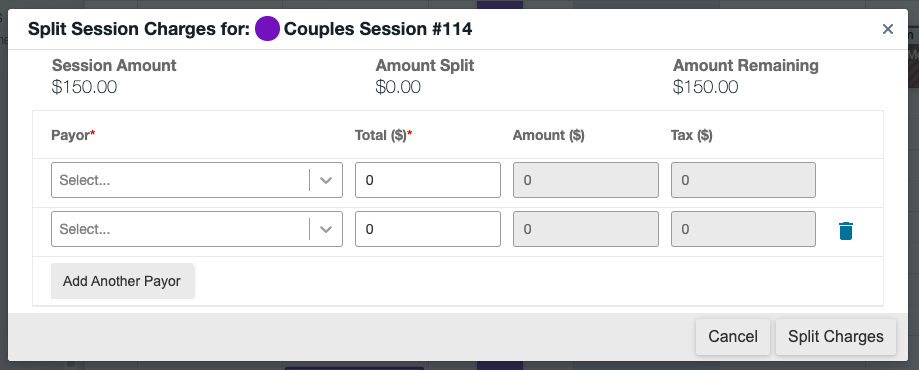
4. Vous pouvez choisir un payeur, puis saisir le montant des frais qui lui seront imputés. La somme des montants saisis pour tous les payeurs doit correspondre au montant total dû pour la séance. Si le montant total des frais de séance est de 150 $, vous devez imputer la totalité de ces 150 $ entre les payeurs sélectionnés : 
Remarque : Vous ne pouvez saisir qu'une valeur en dollars dans le champ Total ($). Les champs Montant ($) et Taxe ($) seront toujours grisés. Si la session que vous fractionnez est taxée, la taxe sera calculée proportionnellement au montant saisi dans le champ Total ($).
5. Une fois les montants attribués et le total correct, cliquez sur le bouton « Fractionner les frais » : 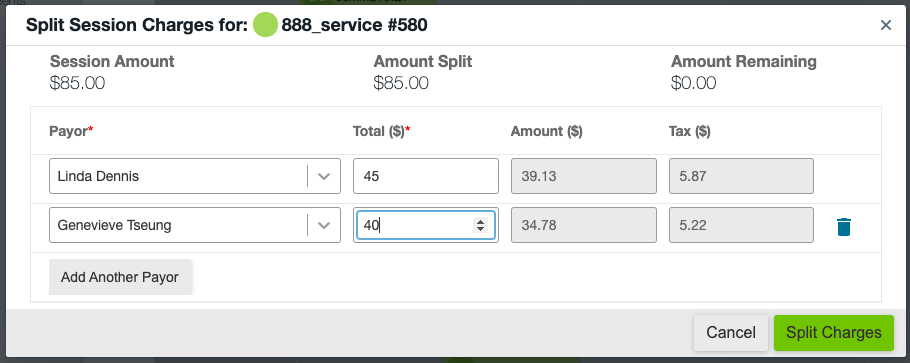
6. Une invite de confirmation apparaîtra pour vous informer que les frais ont été répartis avec succès entre tous les payeurs : 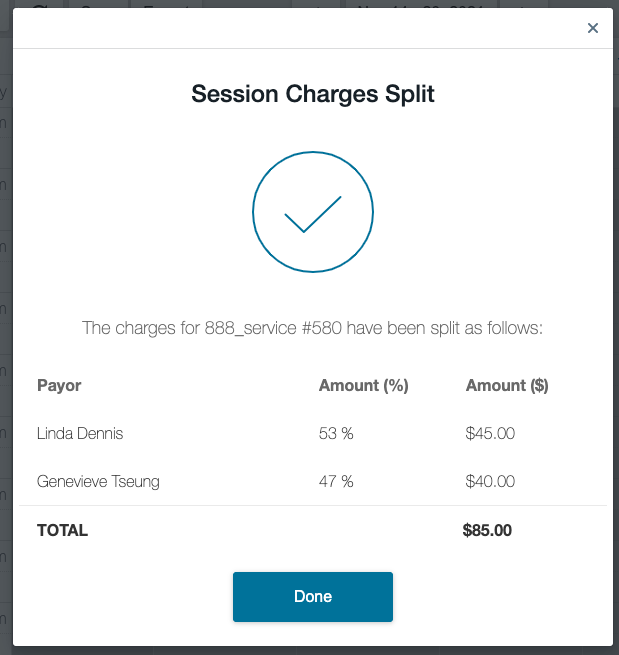
Séparation à partir de la fenêtre d'aperçu PDF de la facture
Vous pouvez également fractionner les frais de session depuis l' aperçu PDF de la facture , à condition que la facture affichée comporte une session répondant aux critères de fractionnement. Pour fractionner les frais de session depuis l' aperçu PDF de la facture , procédez comme suit :
1. Ouvrez la facture d'un client. Si des frais peuvent être fractionnés, l'option « Fractionner les frais » apparaîtra dans la barre latérale. 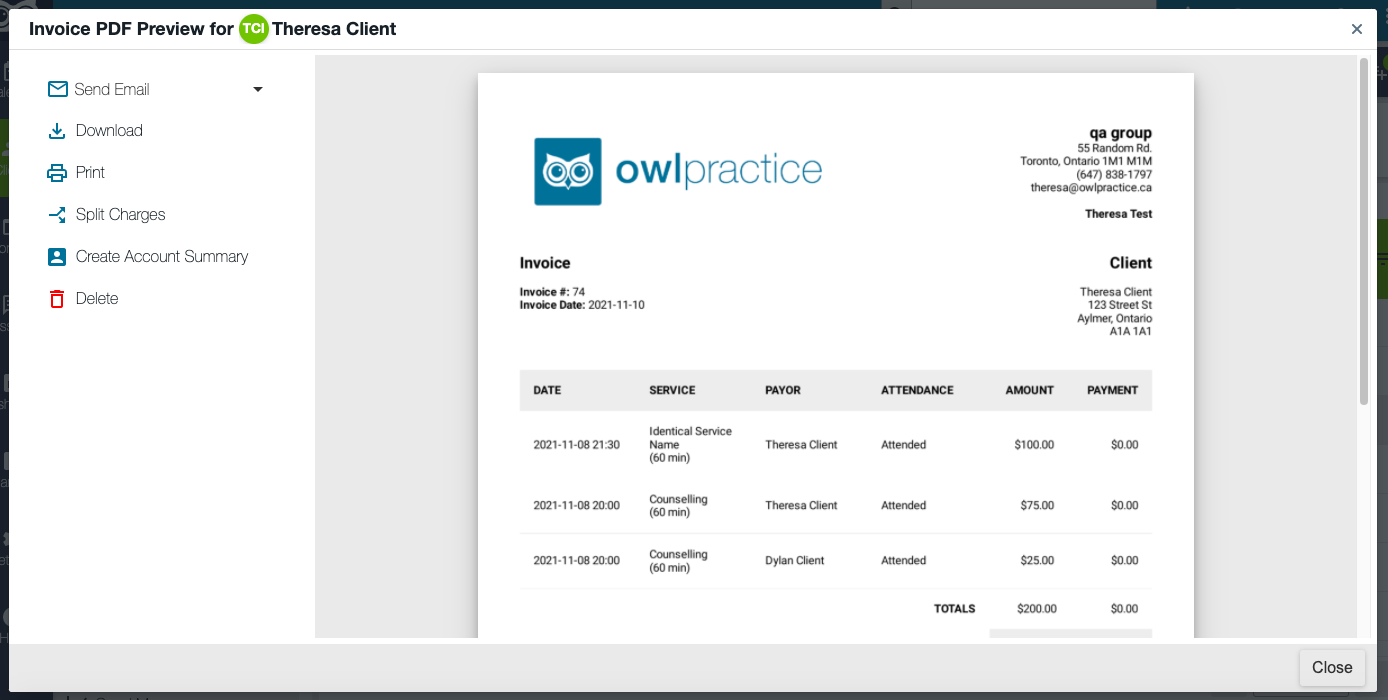
2. Sélectionnez l'option « Fractionner les frais » . Toutes les séances de la facture éligibles au fractionnement seront affichées. Sélectionnez l'une d'elles, puis cliquez sur « Suivant ». 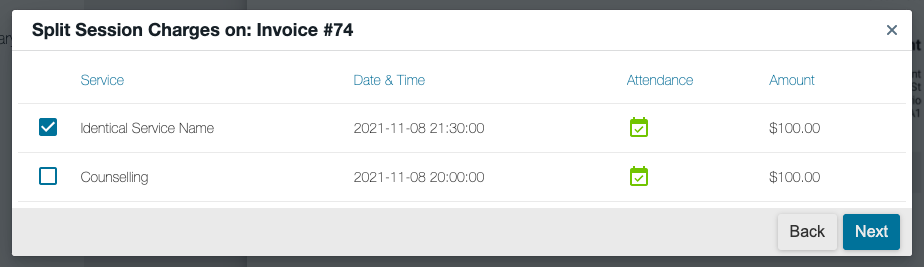
3. Vous verrez des listes déroulantes Payeur qui, une fois sélectionnées, affichent le nom du client principal et tous les comptes liés ou contacts alternatifs actuellement répertoriés dans leur cercle de soins : 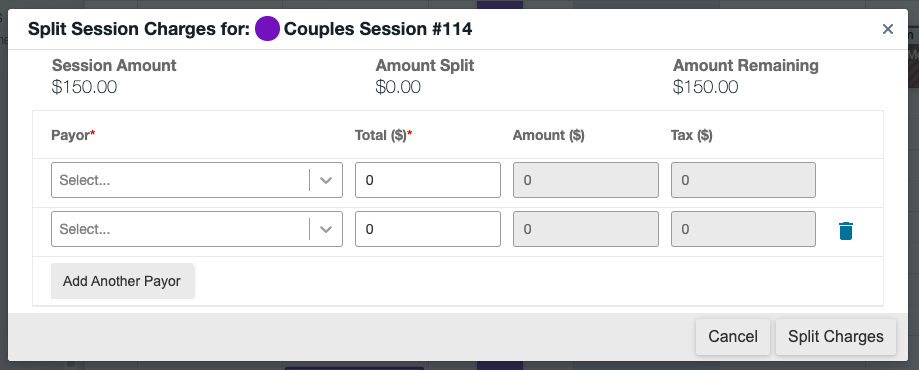
4. Vous pouvez choisir un payeur, puis saisir le montant des frais qui lui seront imputés. La somme des montants saisis pour tous les payeurs doit correspondre au montant total dû pour la séance. Si le montant total des frais de séance est de 150 $, vous devez imputer la totalité de ces 150 $ entre les payeurs sélectionnés : 
Remarque : Vous ne pouvez saisir qu'une valeur en dollars dans le champ Total ($). Les champs Montant ($) et Taxe ($) seront toujours grisés. Si la session que vous fractionnez est taxée, la taxe sera calculée proportionnellement au montant saisi dans le champ Total ($).
5. Une fois les montants attribués et le total correct, sélectionnez le bouton Fractionner les frais : 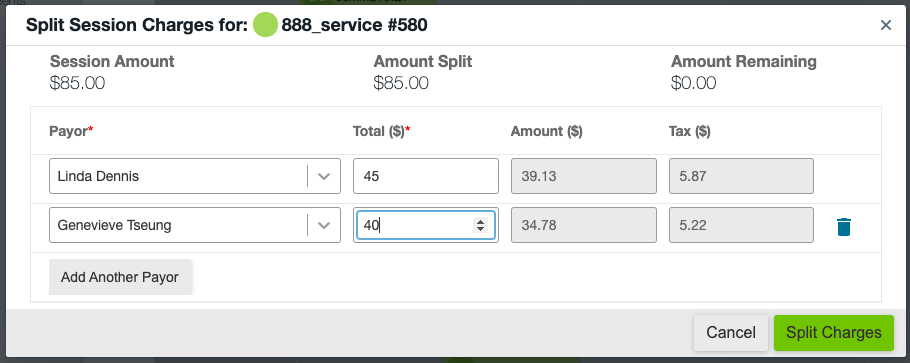
6. Une invite de confirmation apparaîtra pour vous informer que les frais ont été répartis avec succès entre tous les payeurs : 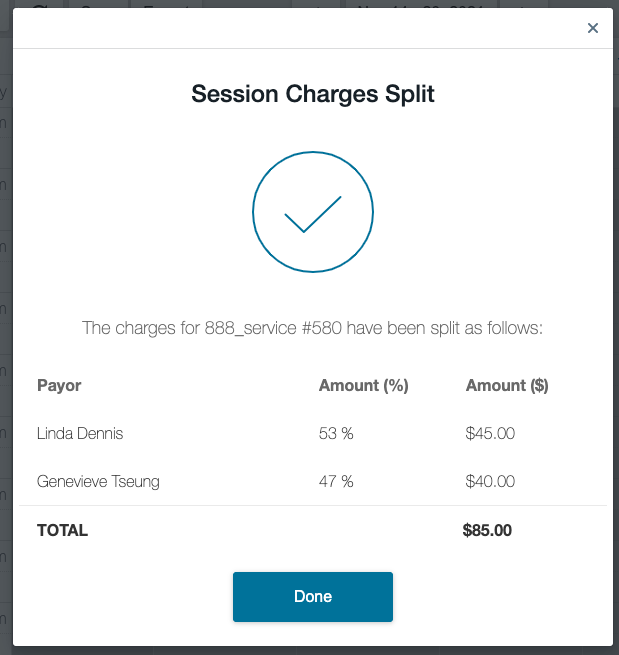
7. Une fois qu'une charge a été divisée via la fenêtre d'aperçu PDF de la facture , la facture que vous avez ouverte sera mise à jour en temps réel pour refléter les frais mis à jour pour la session que vous venez de diviser : 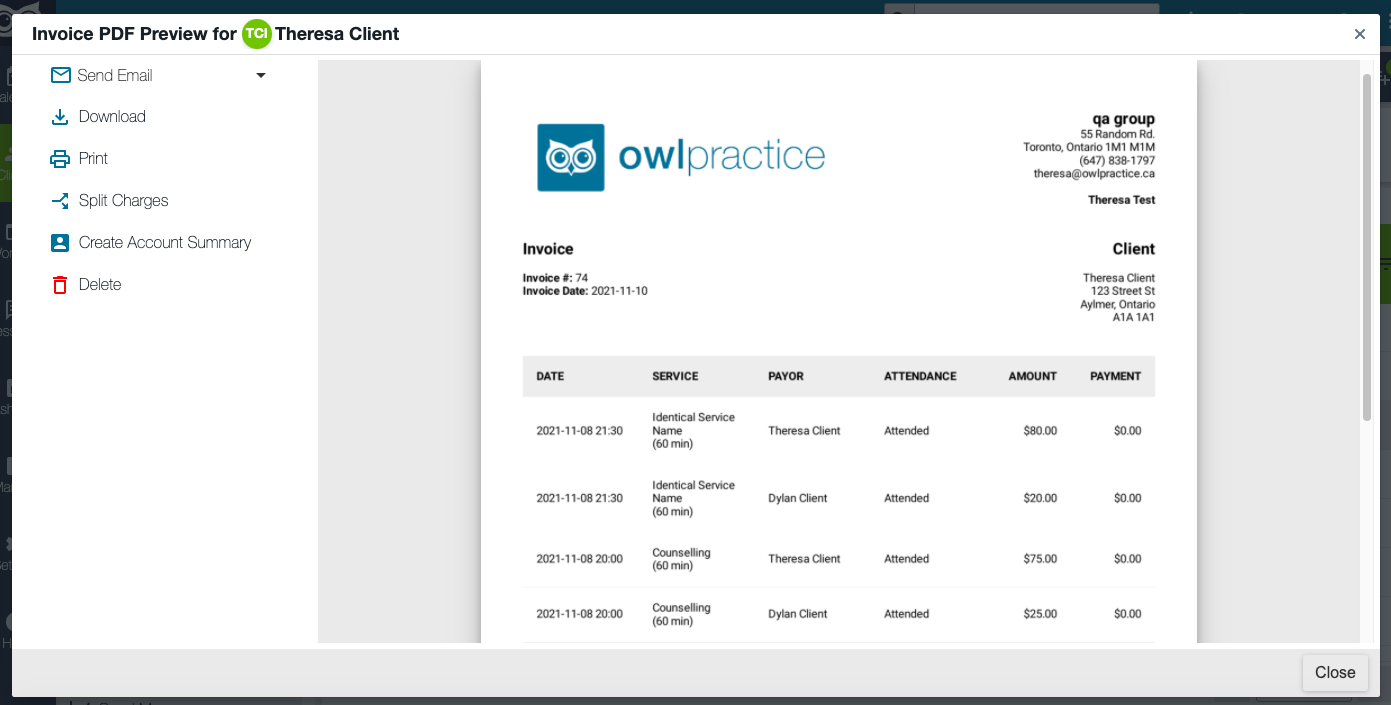
Après le partage des frais de session
Lorsqu'une séance a été divisée, gardez à l'esprit les points suivants :
- Une fenêtre de confirmation apparaîtra après qu'une charge a été réaffectée avec succès entre les payeurs, détaillant les montants et les pourcentages de la répartition.
- Vous pouvez vérifier si des frais de session ont été facturés au niveau de la session en sélectionnant la session et en survolant le champ « Montant facturé » dans l'événement du calendrier. Le montant de la répartition sera affiché pour chaque payeur :
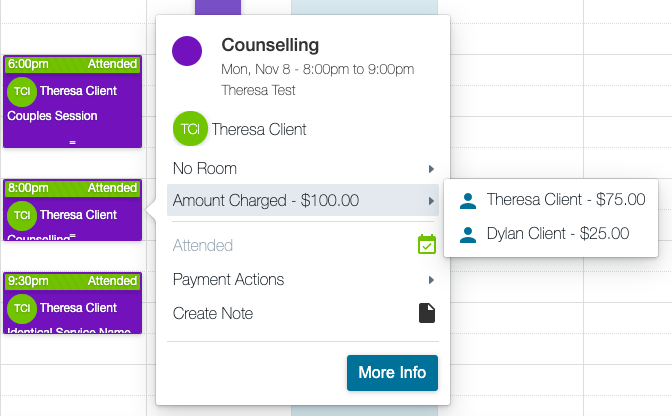
- La répartition sera également reflétée sur les factures. Les informations sur la durée seront regroupées avec celles sur le service, et une colonne « Payeur » apparaîtra à leur place, indiquant les montants dus par payeur et par débit.
- Il existe un nouveau sous-titre de payeur sur les reçus - cependant, il n'apparaîtra que si le paiement a été effectué par une personne autre que le client principal :
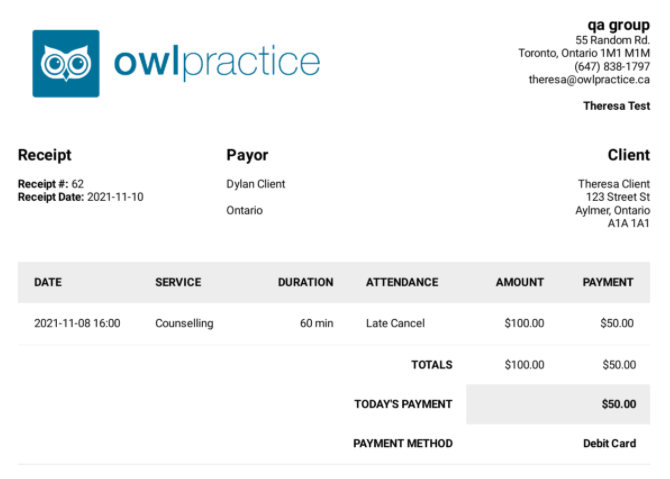
Détails importants sur le partage des frais
Il y a quelques autres points importants à garder à l'esprit à propos de cette fonctionnalité et de son fonctionnement :
- Vous pouvez fractionner le montant et les taxes facturés pour une séance autant de fois qu'il y a de payeurs disponibles. Par exemple, si le client principal a trois payeurs possibles dans son cercle de soins , vous pouvez fractionner la séance en deux, trois ou quatre options, mais pas en cinq. Le client principal est alors considéré comme payeur lors de la fractionnement. Le client principal apparaîtra toujours comme payeur lors du fractionnement des frais de séance.
- Vous pouvez ajouter et supprimer autant de lignes que de payeurs dans le cercle de soins du client principal . Par défaut, la fenêtre « Fractions de séance » affiche deux champs de payeur. Vous pouvez cliquer sur le bouton « Ajouter un autre payeur » pour en ajouter d'autres si nécessaire.
- Le montant divisé doit correspondre au montant total de la séance, sinon vous ne pourrez pas diviser les frais de séance.
- Si la session que vous divisez est taxée, la taxe sera calculée proportionnellement au montant saisi dans le champ total ($) par payeur.
- Vous ne pouvez pas attribuer deux montants de frais distincts au même payeur. Par exemple, vous ne pouvez pas répartir un montant de 100 $ de frais de manière à attribuer 50 $ au payeur A et les 50 $ restants au payeur A.
- Si vous choisissez de supprimer une connexion de compte lié ou un contact alternatif du cercle de soins d'un client et qu'il a un solde dû provenant de frais qui lui ont été attribués et qui n'ont pas encore été payés, le solde impayé sera réaffecté sous le nom du client principal .
Enregistrement d'un paiement
Étant donné que la fonctionnalité chevauche l'enregistrement des actions de paiement, certaines modifications ont été apportées à cette fonctionnalité :
- Un champ Payeur obligatoire a été ajouté aux fenêtres de paiement automatique et manuel.
- Fenêtre de paiement automatique des enregistrements :
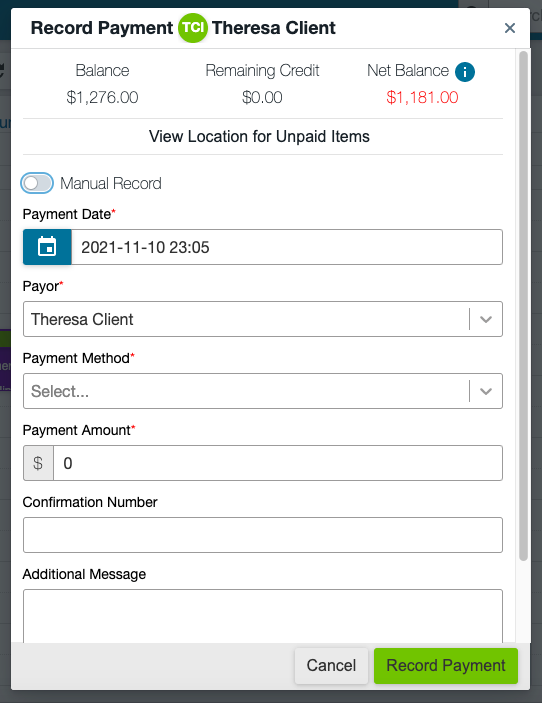
- Fenêtre de paiement d'enregistrement manuel :
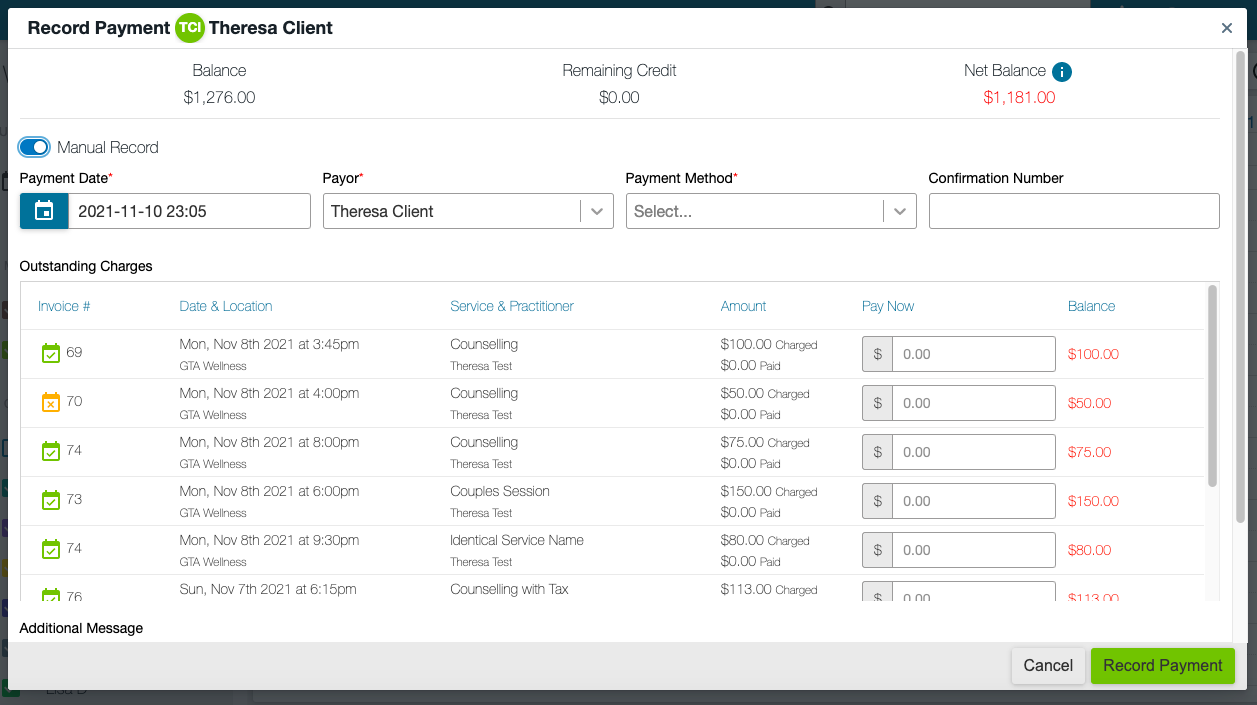
- Fenêtre de paiement automatique des enregistrements :
- Les paiements ne peuvent être effectués que pour un seul payeur à la fois. Vous ne pouvez pas lister plusieurs payeurs dans une même action de paiement.
- Si vous modifiez le payeur indiqué dans la fenêtre d'enregistrement des paiements, l'affichage changera pour afficher les montants dus relatifs à ce payeur. Les champs Solde, Crédit et Solde net en haut de la fenêtre afficheront les données du payeur sélectionné.
- Les payeurs peuvent générer et utiliser du crédit sur le compte du client principal
- Si vous êtes en train d'enregistrer un paiement et que vous devez saisir des montants, la modification du champ « Payeur » réinitialisera tous les montants saisis. Les données saisies dans les champs tels que le mode de paiement, le numéro de confirmation et le message supplémentaire seront conservées après le changement de payeur. Ceci est important à garder à l'esprit, car les paiements peuvent être effectués au nom du payeur avec n'importe quelle carte de crédit enregistrée dans le profil du client principal.
- Une infobulle a été ajoutée à côté du Solde net si plusieurs payeurs sont disponibles pour le client principal. Elle explique que le Solde net affiché est relatif au payeur :
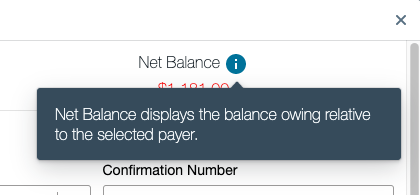
- Lors de l'enregistrement d'un paiement, le champ déroulant du payeur n'affichera pas automatiquement tous les payeurs enregistrés pour le client principal, mais uniquement ceux qui ont actuellement un solde impayé dû.
- La liste déroulante du payeur inclura toujours le client principal, même s'il n'a aucun solde dû puisque la séance payée a été réservée à son nom
Nouveaux paramètres et mises à jour de la fonctionnalité de facturation par défaut
Étant donné que cette fonctionnalité recoupe et modifie en partie la configuration de facturation existante dans Circle of Care, des options de configuration supplémentaires ont été ajoutées pour mieux prendre en compte les préférences de facturation de chaque clinique. Pour intégrer la fonctionnalité de frais de séance fractionnés, les factures Owl ont été mises à jour pour laisser place à une colonne Payeur.
Un nouveau paramètre a été créé dans Paramètres > Détails du cabinet > Documents financiers : « Afficher les payeurs sur la facture » . Ce paramètre peut être défini sur « Non » ou « Oui » . 
Si vous choisissez « Non », la colonne « Payeur » ne s'affichera sur aucune facture créée pour votre compte. Si vous choisissez « Oui » , elle s'affichera sur toutes les factures créées pour votre compte. La colonne « Payeur » pour les frais non fractionnés affichera le nom du client principal : 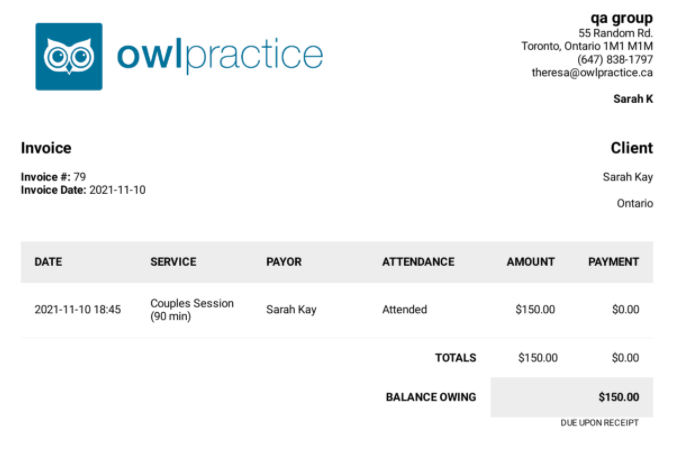
Si vous préférez que la colonne Payeur ne s'affiche généralement pas sur les factures, mais que vous souhaitez qu'elle s'affiche pour certains clients, vous pouvez activer un paramètre sur le profil de chaque client pour remplacer le paramètre au niveau du cabinet. Pour activer ce paramètre, ouvrez le profil d'un client, accédez à Contacts et Clinique > Détails du compte et sélectionnez le bouton Modifier . Un nouveau paramètre, « Afficher les payeurs sur les factures » , s'affichera sous les conditions de paiement . Trois options s'offrent à vous : Oui , Non et Utiliser les paramètres du cabinet . 
Par défaut, tous les profils clients seront définis sur Utiliser les paramètres de la clinique , afin que les cliniques puissent facilement mettre à jour le paramètre de niveau de pratique et que tous les profils clients suivent le même principe, sauf mise à jour contraire.
Il est important de garder à l'esprit qu'un profil client ne peut pas avoir plus d'un contact de facturation par défaut. Si vous choisissez de modifier le contact de facturation par défaut enregistré pour un client, l'ancien contact ne sera plus référencé comme tel sur les factures ultérieures.
Si une séance a été fractionnée par erreur ou attribuée au mauvais payeur, vous pouvez utiliser à nouveau la fonction « Fractionner les frais » pour corriger la situation. Par exemple, si une séance a été facturée à un destinataire par défaut, mais que vous souhaitez que les frais soient entièrement imputés à un autre payeur :
- Rouvrez la fenêtre Frais partagés .
- Supprimez tous les payeurs sauf un et sélectionnez le payeur prévu pour la totalité des frais.
- Attribuez le montant total des frais à ce payeur.
- Sélectionnez Frais partagés.